
PC를 사용하여 작업할 때 갑자기 PC가 꺼지거나 의도치 않게 리부팅을 해야 할 때가 있을 수가 있습니다. PC가 다시 켜진후 작업을 이어나가면 되지만 작업 중이던 프로그램 등을 다시다 실행 시켜야 합니다. 이럴 때 윈도우에서 설정을 해주면 이전에 사용했던 프로그램을 자동으로 띄울 수가 있는데요 이번에는 윈도우 11에서 부팅 시 이전 사용하던 프로그램을 유지할 수 있는 방법을 공유드립니다.
목차
반응형
부팅 시 사용 중이던 프로그램 자동 실행 설정
1. 시작을 클릭 후 설정을 실행해주세요
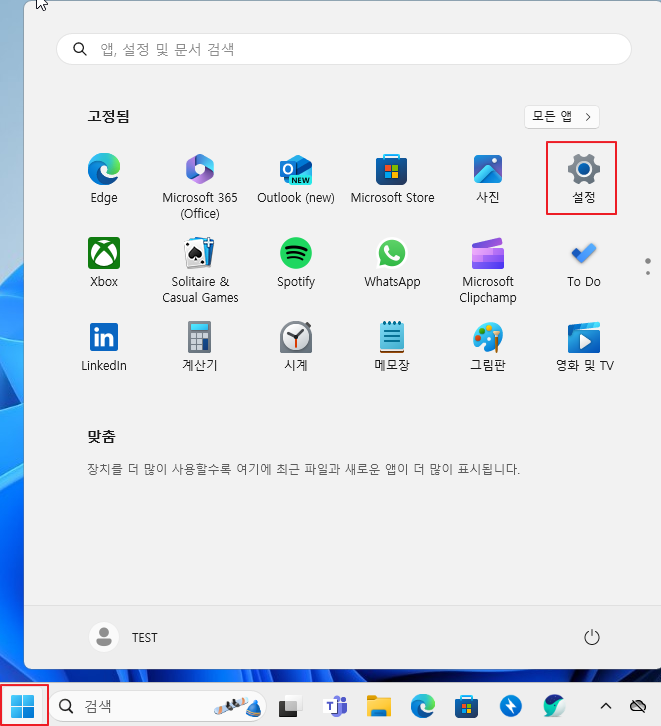
2. 설정 왼쪽메뉴 중 계정에서 로그인 옵션을 클릭해주세요
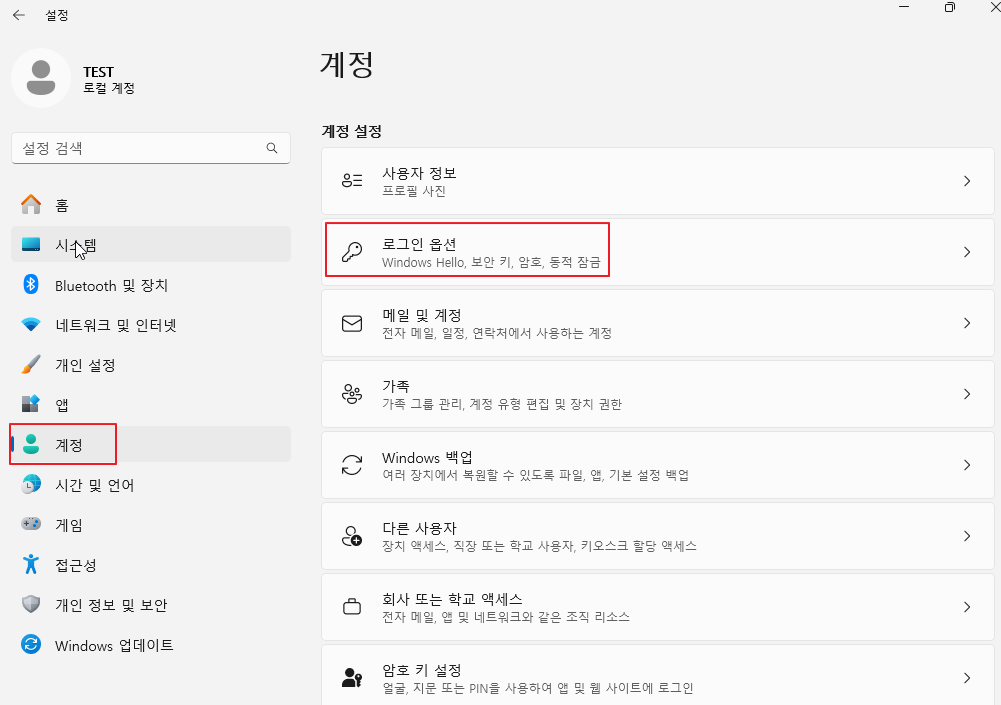
3. 추가 설정에서 다시 시작할 수 있는 앱을 자동으로 저장하고 다시 로그인할 때 다시 시작을 켬으로 변경하면 설정이 완료됩니다.
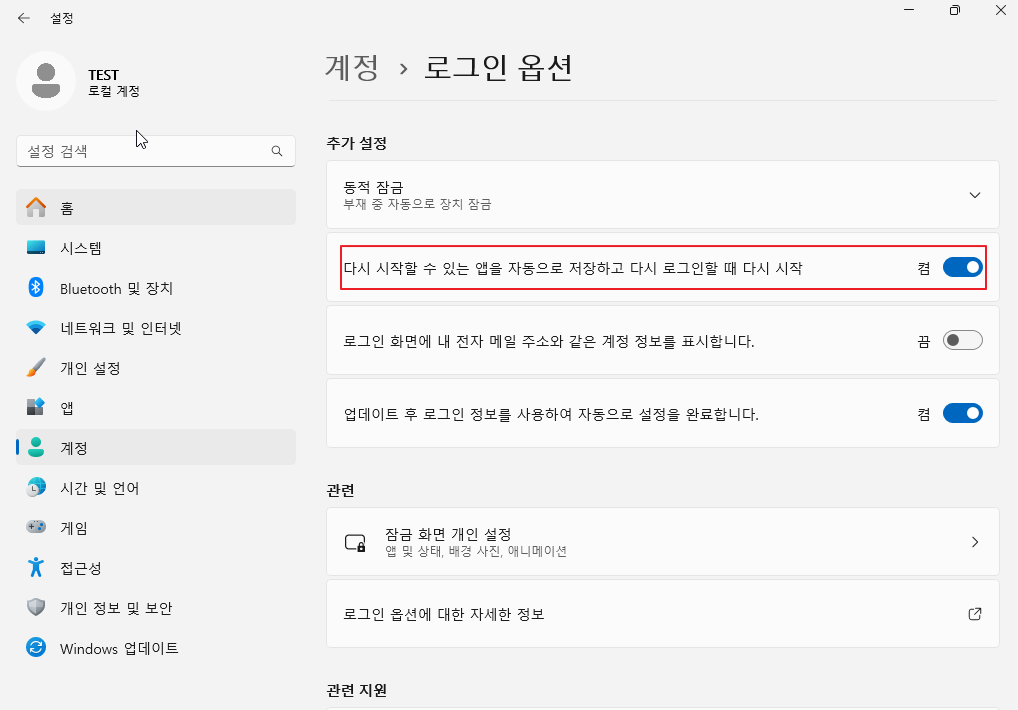
부팅 시 사용 중이던 프로그램 자동 실행 확인
1. 프로그램이 다시 뜨는지 확인을 위해 몇 가지 프로그램을 실행해주세요

2. 프로그램을 끄지 않은 상태로 리부팅을 진행하면 부팅되었을 때 다시 시작되는 것을 확인할 수 있습니다.
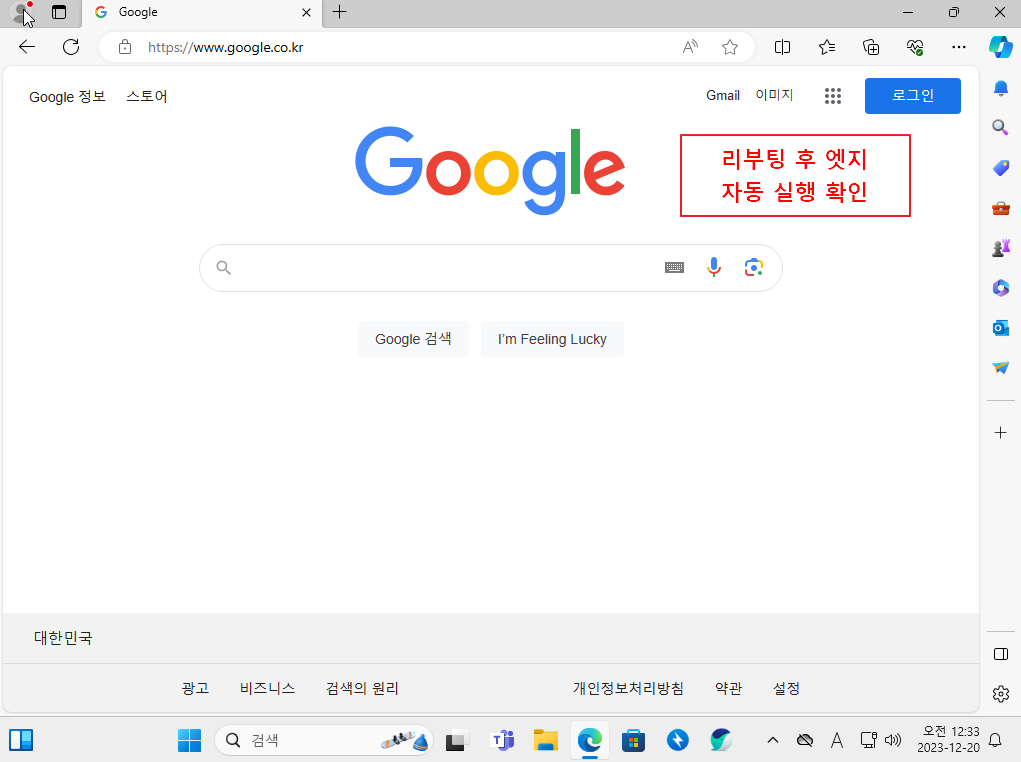
마무리
PC에서 프로그램을 많이 사용하여 작업을 한다면 부팅 시 프로그램을 유지하는 설정이 유용할 수가 있습니다. 클릭 몇 번으로 어렵지 않게 설정할 수가 있기 때문에 작업 시 프로그램 유지설정을 하여 사용해 보시길 바랍니다.
'IT노트 > Windows 11' 카테고리의 다른 글
| [Windows 11] 작업 표시줄 아이콘 왼쪽으로 배치 설정 하기 (0) | 2024.04.23 |
|---|---|
| [Windows 11] 디스크 파티션 관리 하는 방법(볼륨 할당/확장/축소/삭제) (1) | 2024.04.22 |
| [Windows 11] 윈도우 계산기 삭제 및 설치하는 방법 (0) | 2024.04.22 |
| [Windwos 11] 눈의 피로를 줄일수있는 야간 모드 설정 하기 (0) | 2024.04.22 |
| [Windows 11] 화면 자동 꺼짐 해제하기 (0) | 2024.04.22 |
| [Windows 11] 오프라인 사용자 계정 생성 하는 방법 (0) | 2024.04.22 |
| [Windows 11] 윈도우 11 메모장 다크모드 설정 하는 방법 (0) | 2024.04.21 |
| [Windows 11] 윈도우 11 다크모드 설정하기 (0) | 2024.04.21 |



